Startseite Dashboard
Je nach Ihrer Konfiguration werden Ihnen möglicherweise einige dieser Optionen angezeigt, während andere nicht verfügbar sind. Wenn Sie sich nicht sicher sind, auf welche Funktionen Sie Zugriff haben, wenden Sie sich an Ihren Administrator.
Sobald Sie erfolgreich sich anmelden zur MyQ-Weboberfläche, Sie befinden sich auf der Home Dashboard ihres MyQ-Kontos, wo Sie Ihr Konto bearbeiten und schnell auf die wichtigsten Einstellungen und Funktionen zugreifen können.
Weitere Registerkarten mit Einstellungen können über die MyQ menü in der oberen linken Ecke der Seite.
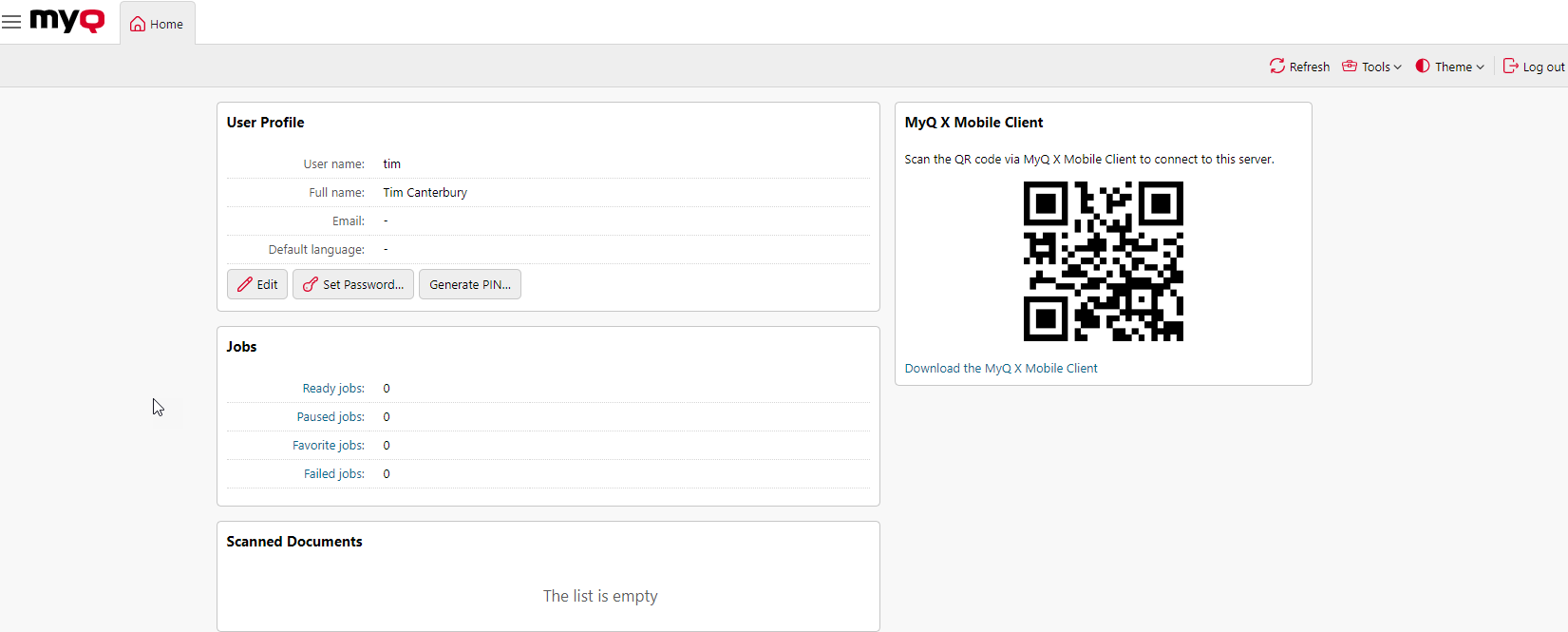
Widgets
Die folgenden Widgets sind auf dem Start-Dashboard verfügbar:
Benutzerprofilhier können Sie Ihr MyQ-Profil bearbeiten, ein neues Passwort festlegen, eine neue PIN generieren, alle Ihre ID-Karten löschen und Ihre persönlichen Warteschlangen verwalten.
Stellenangebotedies ist eine Übersicht über die Anzahl Ihrer fertigen, angehaltenen, favorisierten und fehlgeschlagenen Aufträge. Durch Klicken auf die einzelnen Links gelangen Sie zu den Jobs registerkarte „Übersicht“.
Gescannte Dokumentehier sehen Sie Links zu Ihren gescannten Dokumenten, die auf dem MyQ-Server gespeichert sind. Dabei handelt es sich um gescannte Dokumente, die zu groß waren, um per E-Mail versendet zu werden.
Cloud-Speicherdies ist eine Liste Ihrer verfügbaren Cloud-Speicher. Wenn diese nicht verbunden sind, können Sie auf Verbinden und befolgen Sie die Verbindungsanweisungen entsprechend dem Cloud-Speichertyp.
Kredithier können Sie Ihren aktuellen Guthabenstand überprüfen, Ihr Guthaben aufladen und das Kreditauskunft registerkarte, die Informationen zu Ihrer Bonität enthält.
Quotehier können Sie Ihre aktuellen Kontingente und die dazugehörigen Informationen einsehen.
MyQ X Mobile Clientsie können den angezeigten QR-Code über den MyQ X Mobile Client scannen, um Ihre App mit dem MyQ-Serveres gibt auch einen Link zum Herunterladen der MyQ X Mobile Client-App, falls Sie diese noch nicht haben.
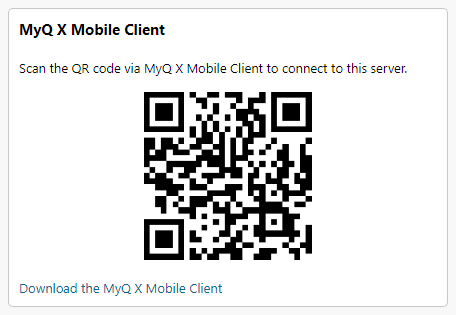
Widget hinzufügen
Um ein neues Widget hinzuzufügen, klicken Sie auf Werkzeuge dann Widget hinzufügen...
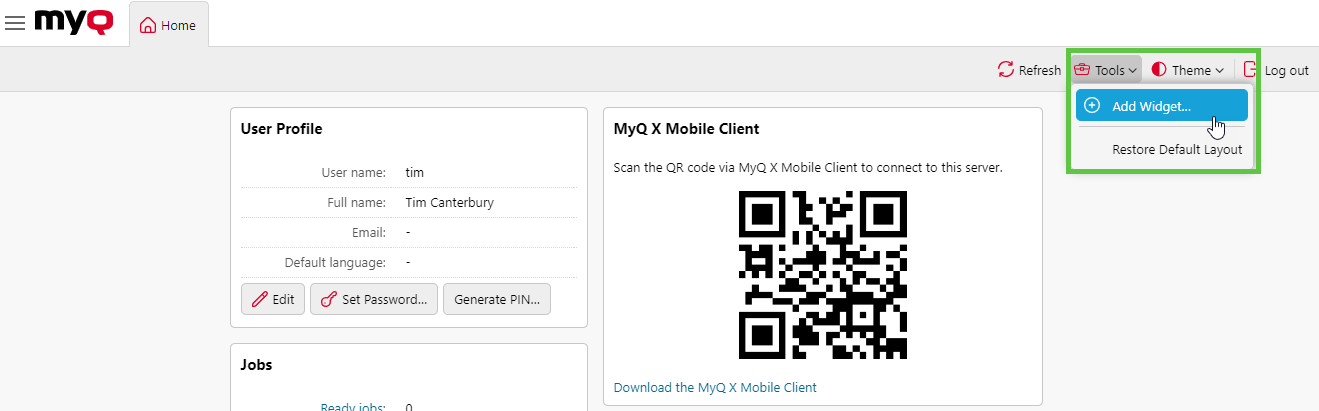
Wählen Sie das Widget aus, das Sie hinzufügen möchten, und klicken Sie auf OK.
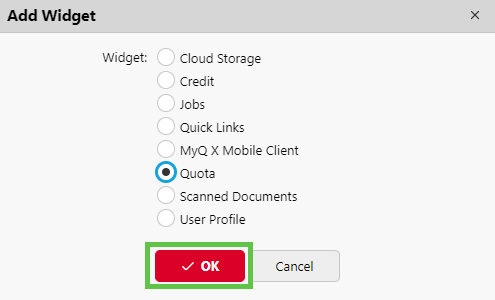
Ein Widget löschen
Um ein Widget zu löschen, klicken Sie auf die Schaltfläche Aktion (drei Punkte) und dann klicken Sie auf Entfernen.
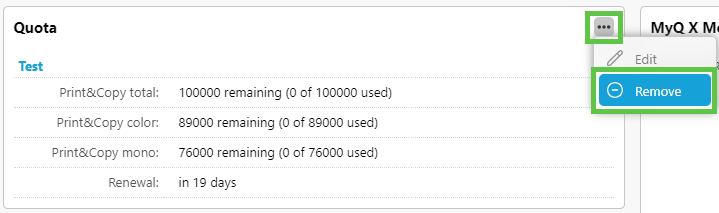
Karten löschen
Wenn Sie die Karten löschen… zugriff haben, können Sie die Karten anderer Benutzer löschen. Dies ist beispielsweise für Situationen vorgesehen, in denen Sie zurückgegebene Karten in Ihrer Organisation sammeln. So löschen Sie Karten:
Melden Sie sich an und öffnen Sie das MyQ-Dashboard. Klicken Sie dann auf die Schaltfläche Karten löschen… option.

Geben Sie die Karten-ID-Nummer ein (manuell oder durch Einlesen der Karte in ein an Ihren Computer angeschlossenes Lesegerät):
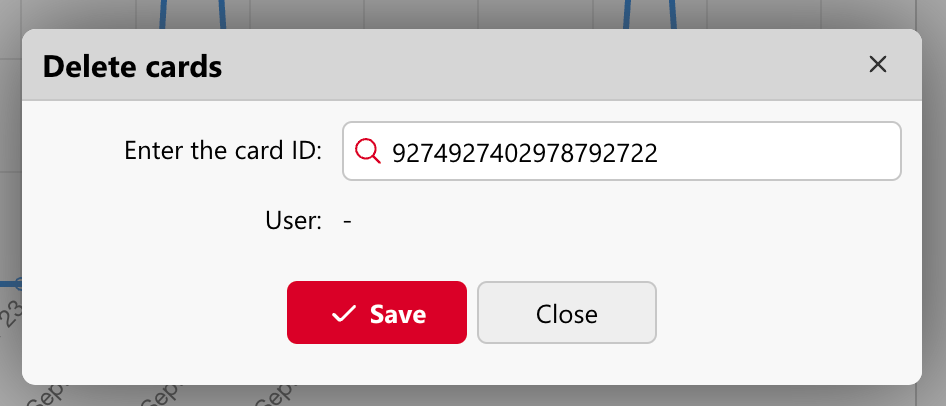
Presse Eingeben die Karte suchen.
Wenn diese Karten-ID gefunden wurde, klicken Sie auf die Schaltfläche X schaltfläche (Karten löschen), um die Karte zu löschen, und dann Speichern die Änderungen.
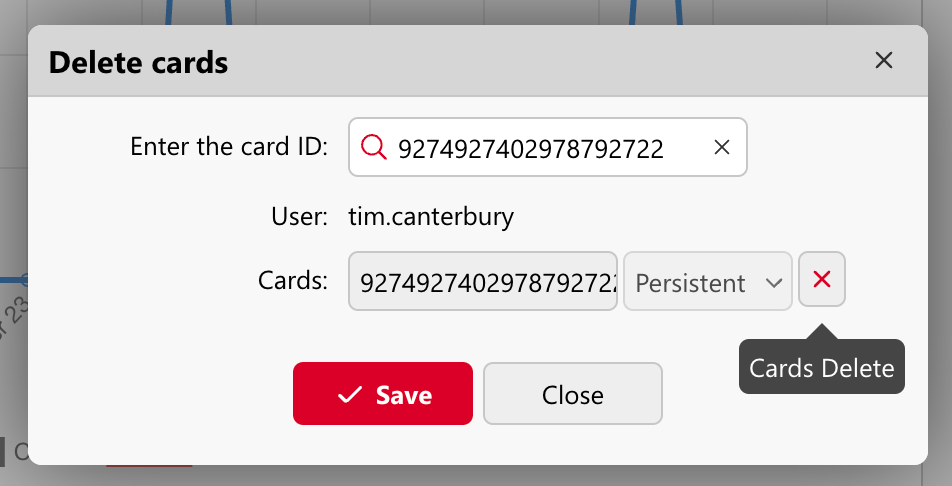
Die angegebene Karte wird gelöscht.
.png)